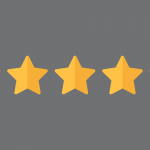Amazonの様々な商品バリエーションの組み方
目次
Amazonの商品バリエーションの組み方
相乗り出品と新規出品の中間に位置する出品方法は既存の商品に対してバリエーションを組む方法です。
ネット上では他の出品者が作成したページにバリエーションを追加することは出来ないと言う間違った情報を時折見かけることがありますが実際にはバリエーションを作成することが可能なのでその方法を解説いたします。
新規出品時のバリエーションの組み方にも役に立ちます。
セラーセントラル上から行う方法とアップロードによる一括商品登録の方法がありますが今回はセラーセントラル上から行う方法から解説します。
バリエーションを追加する手順
セラーセントラルの在庫→商品登録→バリエーションの作成へと進みます。
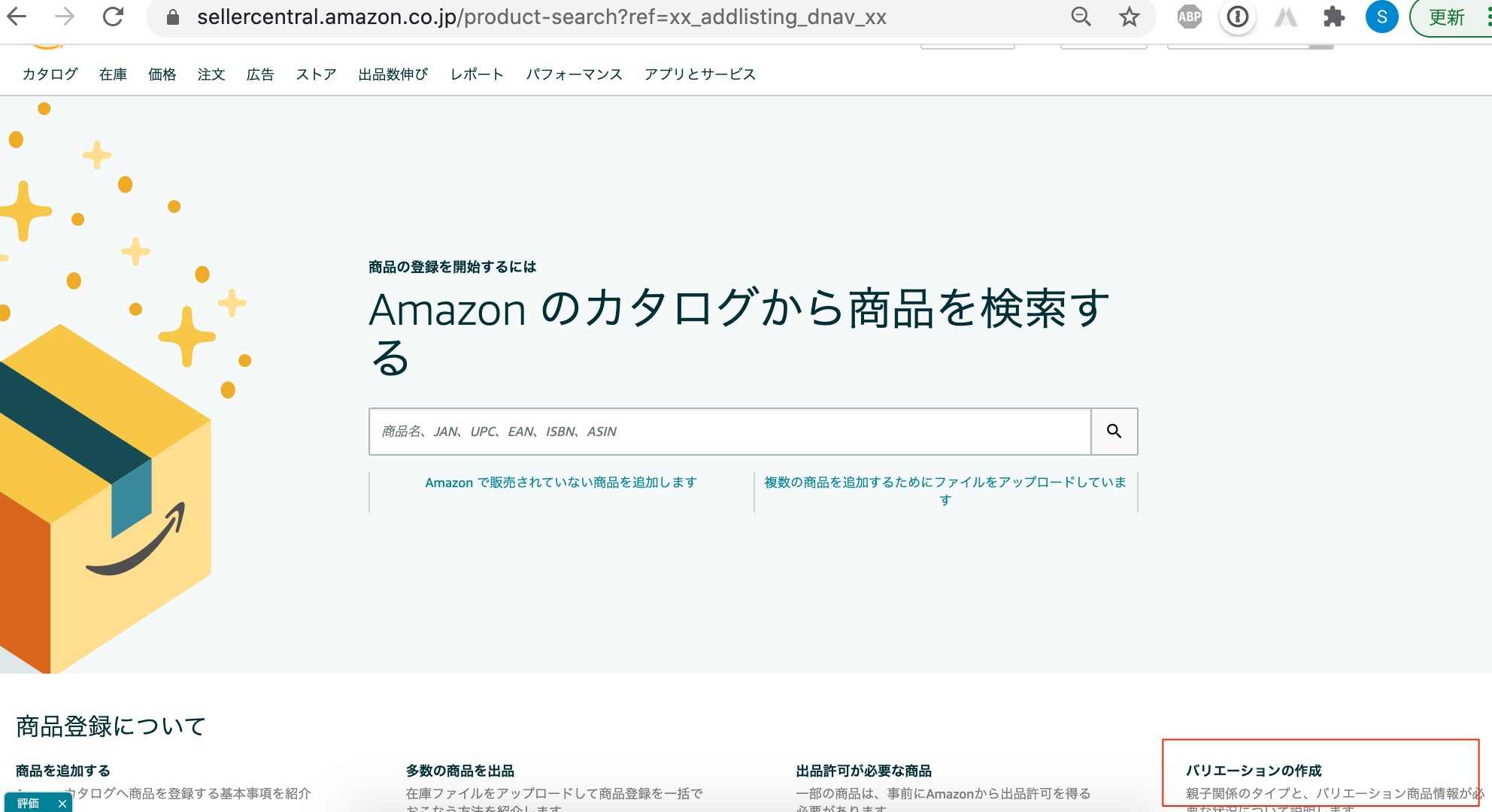
子ASINでも親ASINでも検索可能です。
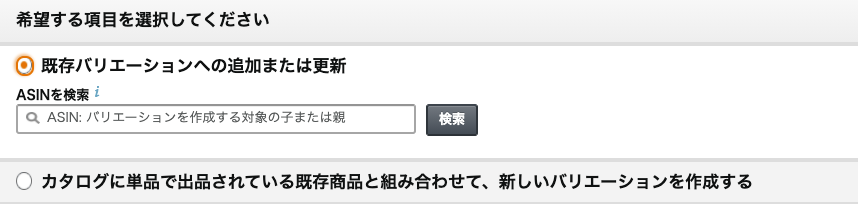
バリエーションの管理画面から商品を出品することも可能です。一番下にスクロールするとバリエーションを追加というボタンがありバリエーションを追加可能です。

ただし今回例に挙げた商品はバリエーションの組み方が特殊です。
カラーバリエーションの部分は通常以下のようになっています。

しかし既存の商品のカラーバリエーションは”モノブラックPE01″のように記載されており同様の編集を行うにはやはり在庫ファイルテンプレートを使用した一括アップロードが必要になってきます。
そのため在庫ファイルテンプレートを使用する場合のやり方を解説します。
在庫ファイルテンプレートを使用してバリエーションを追加する方法
アップロードによる一括商品登録ページから在庫テンプレートを作成する必要があるので手順を解説します。
まず商品タイプを検索します。
先ほど例に用いた商品は消しゴムなので”消しゴム”と入力しました。この検索バーはASINを入れても検索結果は返って来ないので商品の特徴を入れる必要があります。
ブラウズノードが表示されるので適切なものを選択します。
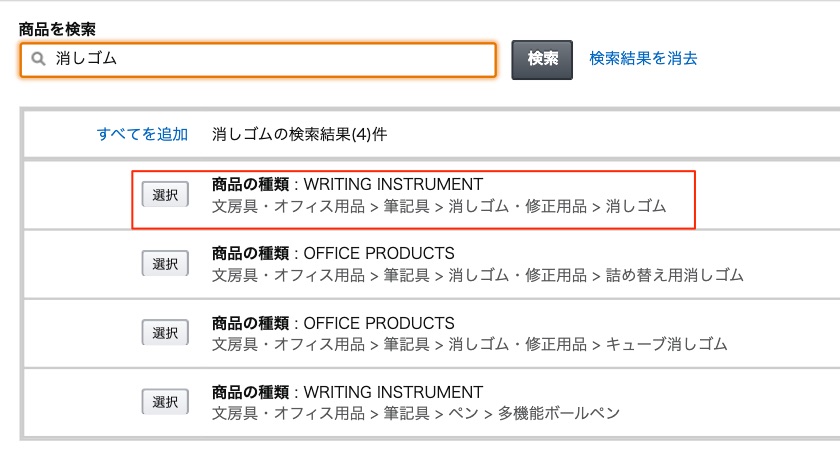
正解はーパターンではありませんがあまりに関係ないものを選ぶと後でAmazon側で自動で修正されます。
今回は一番上を選択しました。
次にテンプレートのモードを選択します。
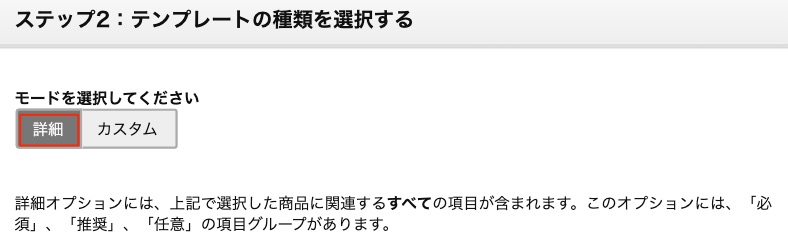
特別理由がなければ左の詳細を選べば問題ありません。
ファイルをダウンロードすると拡張子が.xlsmであることが分かります。
これはExcelのマクロが含まれるファイルです。そのため編集にはExcelが必要になります。
後はファイルのはじめにや商品画像に書かれた注意事項を読みテンプレートタブの必要事項を入力するだけです。必要事項はカテゴリにより異なりますが出品を行うには
- 商品タイプ
- 出品者SKU
- ブランド名
- 商品コード(JANコード等)
- 商品コードのタイプ
- 商品名
- メーカー名
- メーカー型番
- 推奨ブラウズノード
- 商品の販売価格
- 在庫数
- 商品メイン画像URL
- アップデート・削除
- 商品説明文
- 留め具の種類
- モデル
- 版
- 品番・型番
- バーコード適用除外理由
が共通して必須になります。
また今回バリエーションを入れるために在庫テンプレートを用いているので
- 親子関係の指定
- 親商品のSKU(商品管理番号)
- 親子関係のタイプ
- バリエーションテーマ
も入力が必要になります。
計23箇所も入力が必要になるので大変ですが実はこれはあくまで基本のやり方でもっと簡単な方法が存在します。
先ほどセラーセントラルからバリエーションを追加しようとした際に”バリエーションを追加する”というボタンの下にあったブラウズノードの検索欄でブラウズノードを決定してテンプレートを作成します。

するとすでに出品している商品情報などの一部の項目が入力済みの.xslmファイルをダウンロードすることが出来ます。
ファイルを開くと出品済みの商品が並んでいます。(事前に在庫0で相乗り出品しています)

右にスクロールしてカラーの箇所を探します。
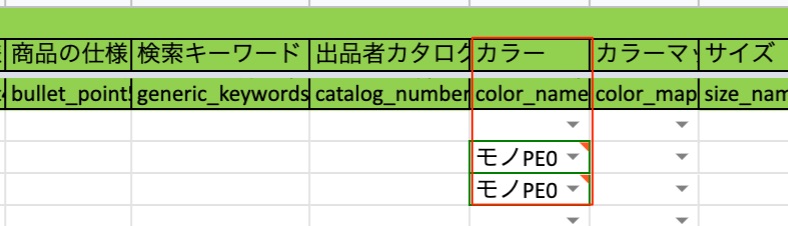
あとはこのデータをコピーして下の段に貼り付けskuとカラーバリエーションを変更しアップロードすれば相当時間を短縮することが可能です。
アップロードする際は在庫を0にして出品するのがおすすめです。あえて販売価格などを未入力にしてもアップロード自体は完了し”不足情報があります”、と表示され出品は行われないので価格等を空欄にしても問題ありません。
また製品情報コード(JAN等)がない場合は事前に申請をして審査をクリアしておく必要があるのでご注意ください。
このような高度なバリエーションが組めるようになると一般的なセラーと差を付けることが可能です。